Memiliki banyak akun pada suatu sistem memungkinkan pengguna untuk menggunakan sistem yang sama. Setiap pengguna memiliki direktori home, dokumen, dan pengaturannya sendiri, yang tidak dapat diakses oleh orang lain. Posting ini menjelaskan cara menambahkan pengguna di CentOS serta cara menghapusnya jika Anda tidak lagi membutuhkannya. Posting ini juga menjelaskan cara mengatur kata sandi untuk akun pengguna, memverifikasi pembuatan akun pengguna, menambah dan menghapus pengguna dari grup.
Catatan: Metode yang ditampilkan di sini telah diuji pada CentOS 8. Perhatikan juga bahwa, Anda harus masuk sebagai pengguna root atau menjalankan perintah sebagai sudo.
Menambahkan Pengguna di CentOS
Anda dapat menambahkan pengguna baru di CentOS menggunakan perintah adduser.
1. Untuk menambahkan pengguna baru, gunakan sintaks perintah berikut:
$ sudo adduser <user_name>
Sekarang Anda akan diminta untuk memasukkan kata sandi sudo. Masukkan dan kemudian akun pengguna yang diperlukan akan dibuat.
Catatan :Saya telah menjalankan perintah sebagai sudo karena saya login sebagai pengguna non-root.
2. Kemudian untuk mengatur kata sandi untuk akun pengguna baru ini, gunakan perintah passwd sebagai berikut:
$ sudo passwd <user_name>
Sekarang atur kata sandi untuk akun pengguna ini. Anda akan diminta untuk mengetik ulang untuk menghindari kesalahan pengetikan.
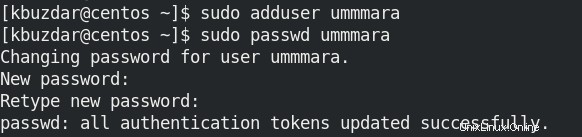
3. Untuk memverifikasi pembuatan akun pengguna, gunakan perintah di bawah ini:
$ id -u <user_name>
Jika

Menghapus Pengguna di CentOS
Jika Anda tidak lagi membutuhkan pengguna di CentOS, lebih baik untuk menghapusnya. Anda dapat menghapus pengguna dari sistem CentOS menggunakan perintah userdel.
1. Untuk hanya menghapus akun pengguna tetapi bukan direktori home-nya, gunakan perintah di bawah ini:
$ sudo userdel <user_name>
Untuk menghapus akun pengguna dan juga direktori home-nya, gunakan perintah di bawah ini:
$ sudo userdel -r <user_name>
Sekarang Anda akan diminta untuk memberikan kata sandi sudo. Masukkan dan kemudian akun pengguna yang diperlukan akan dihapus.

2. Setelah menghapus akun pengguna, Anda juga dapat memverifikasinya menggunakan perintah berikut:
$ id -u <user_name>
Jika

Menambahkan Pengguna ke Grup
Ketika pengguna dibuat, itu diberikan grup dengan nama yang sama dengan pengguna. Grup ini dibuat bersama dengan pembuatan pengguna. Setelah membuat akun pengguna, Anda mungkin ingin menambahkannya ke grup lain. Anda dapat menambahkan pengguna ke grup menggunakan dua cara seperti yang dijelaskan di bawah ini.
Metode #1 Menggunakan perintah usermod
Untuk menambahkan pengguna ke grup, gunakan sintaks di bawah ini:
$ sudo usermod -aG <group_name> <user_name>
Perintah di atas akan menambahkan user-specified oleh
$ sudo usermod -aG wheel ummmara
Catatan :Hak Sudo diberikan kepada pengguna saat ditambahkan ke grup “roda”.

Metode #2 Menggunakan perintah gpasswd
Perintah lain untuk menambahkan pengguna ke grup adalah gpasswd. Berikut sintaks perintahnya:
$ sudo gpasswd -a <user_name> <group_name>
Perintah di atas akan menambahkan user-specified oleh
$ sudo gpasswd -a ummmara wheel
Setelah menambahkan akun pengguna ke grup, Anda dapat memverifikasinya dengan mengetik grup diikuti dengan nama pengguna:
$ groups <user_name>
Perintah ini akan menampilkan grup yang ditentukan pengguna oleh

Menghapus Pengguna dari Grup
Untuk menghapus pengguna dari grup tertentu, perintah gpasswd digunakan. Berikut sintaks perintahnya:
$ sudo gpasswd -d <user_name> <group_name>
Perintah di atas akan menghapus pengguna yang ditentukan oleh
Misalnya, untuk menghapus pengguna "ummmara" dari grup "roda", perintahnya adalah:
$ sudo gpasswd -d ummmara wheel
Perintah ini akan menghapus hak sudo dari pengguna “ummmara”.
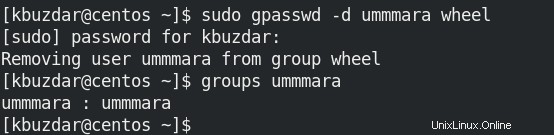
Dalam posting ini, kami menjelaskan cara menambahkan pengguna serta cara menghapusnya jika Anda tidak lagi membutuhkannya. Kami juga menjelaskan cara menambah dan menghapus pengguna ke dan dari grup. Jika Anda menggunakan distribusi Ubuntu, kunjungi cara menambah atau menghapus pengguna di Ubuntu.